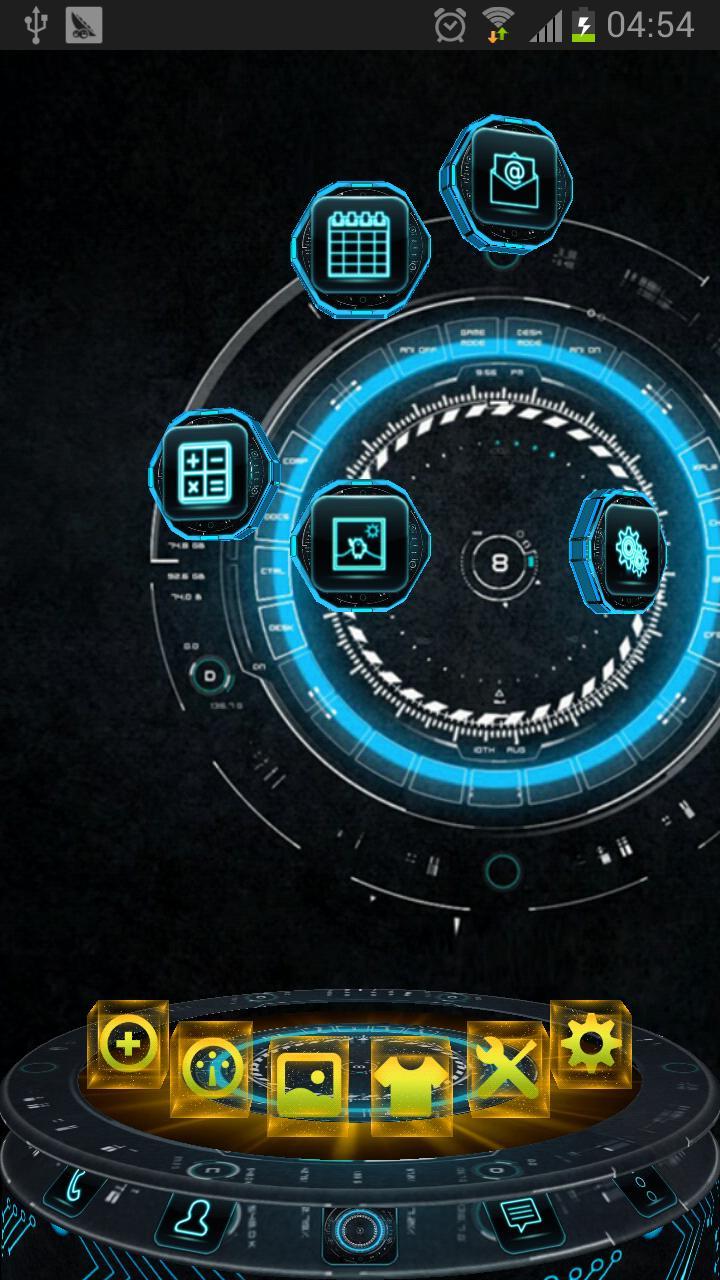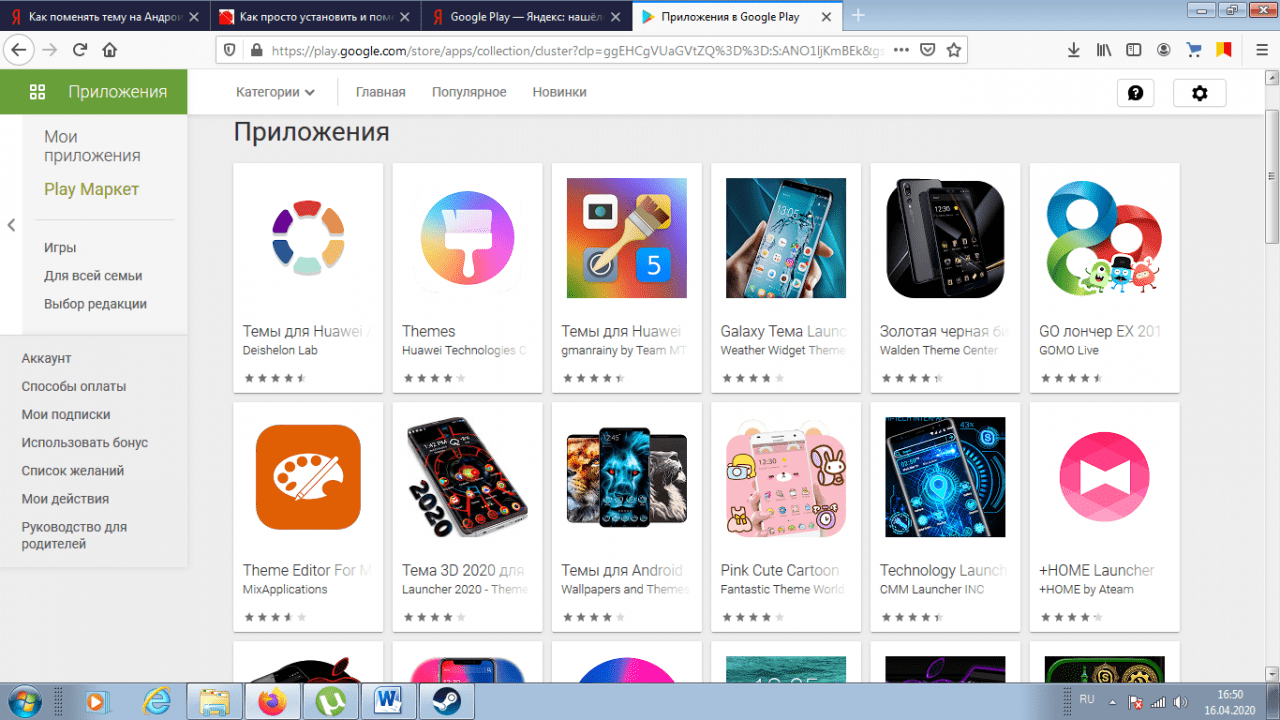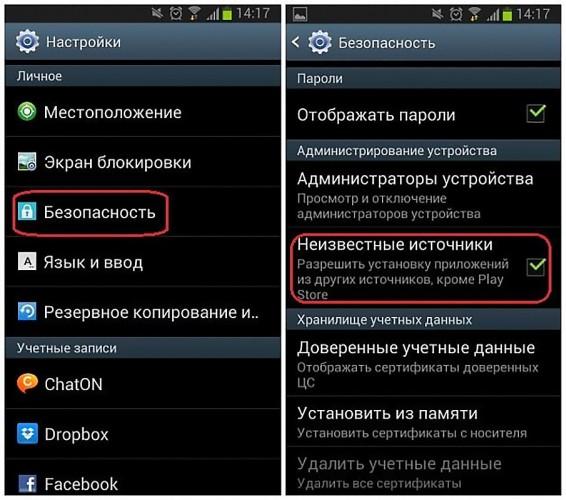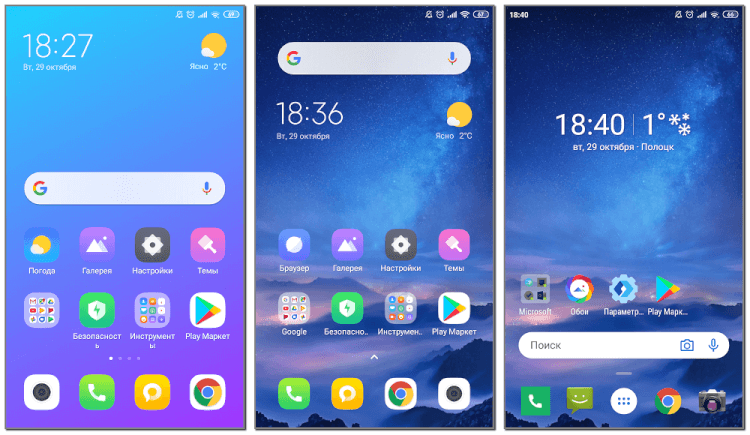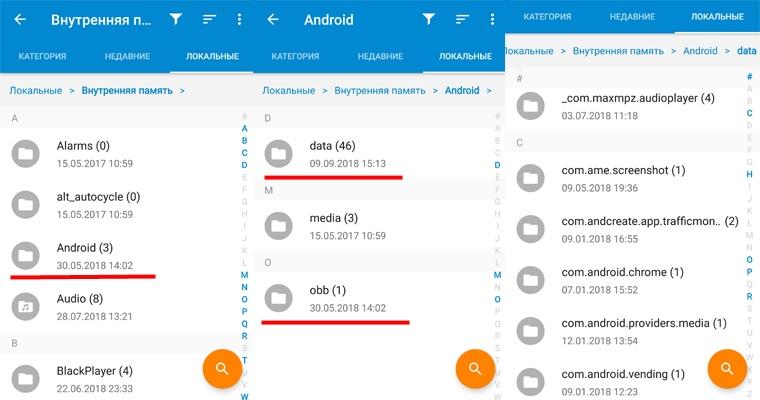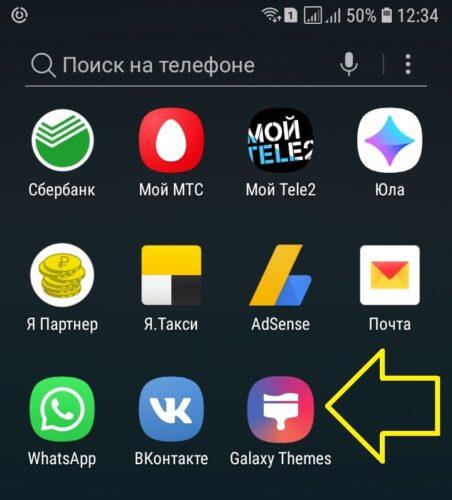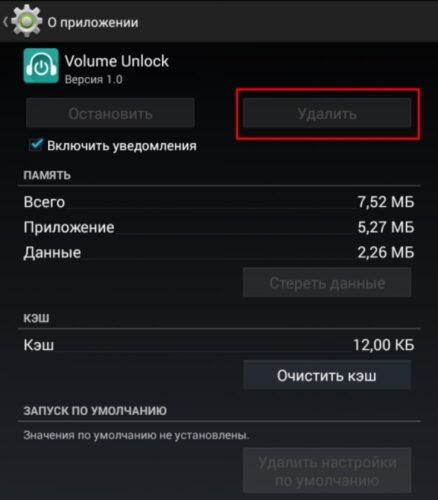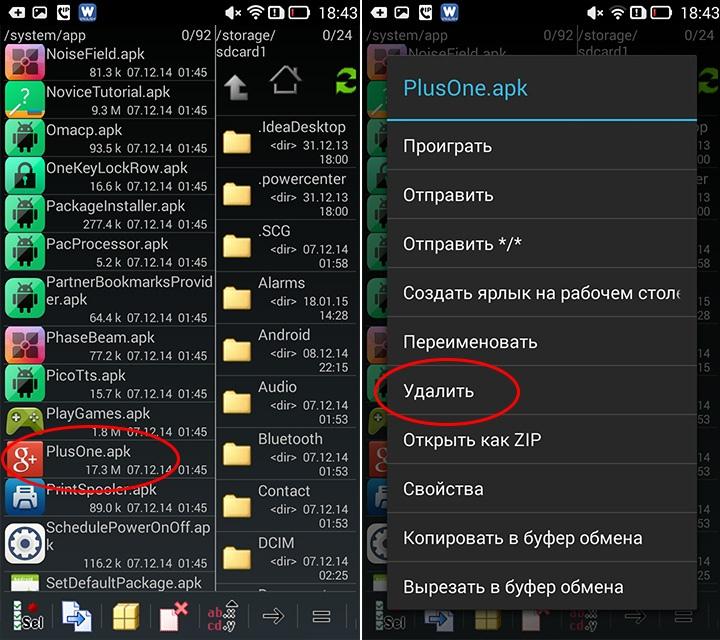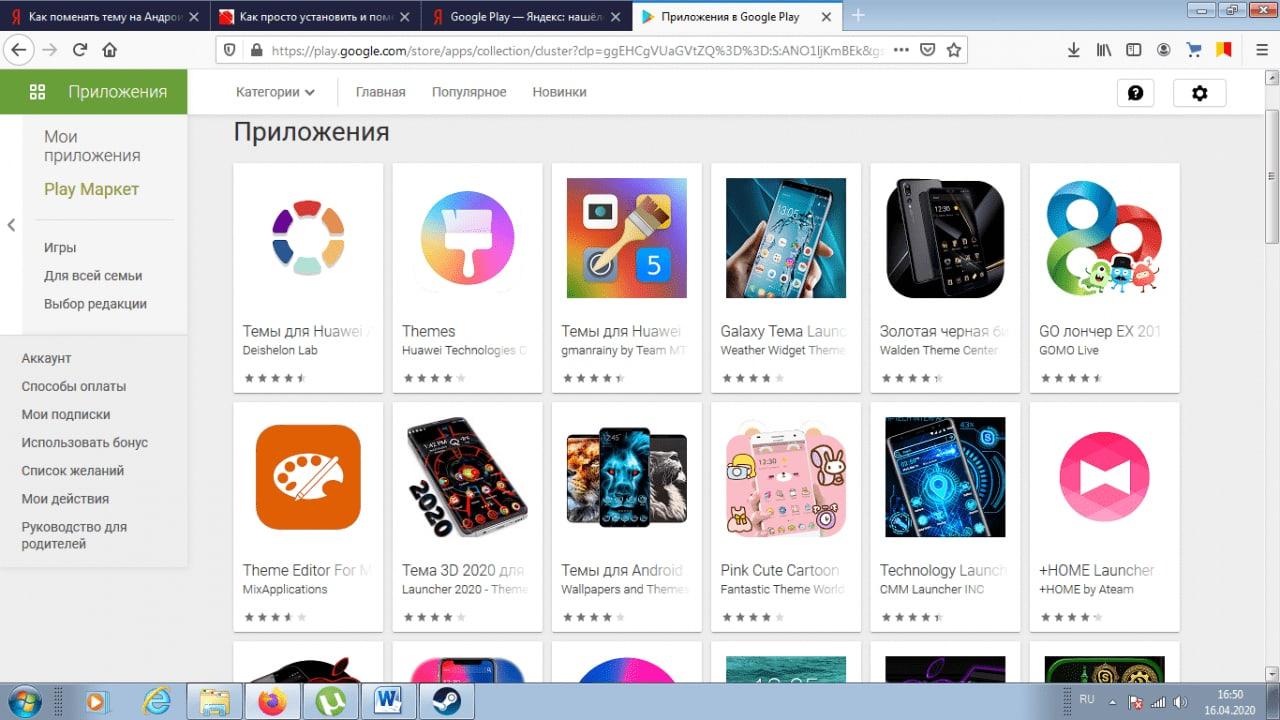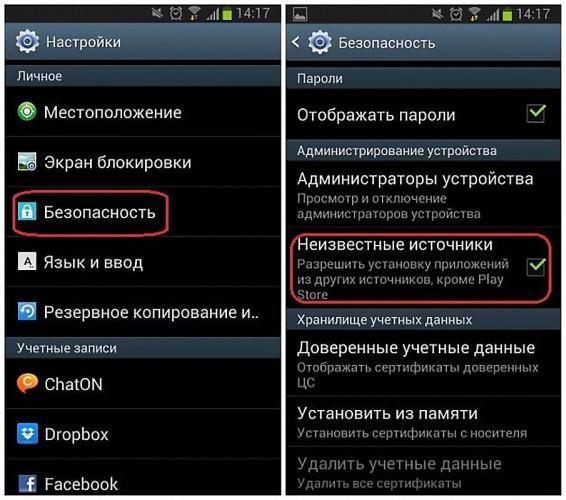На устройствах Android можно изменить цветовую схему некоторых экранов и приложений.
Важно! Некоторые действия, описанные в этой статье, можно выполнить только на устройствах с Android 13 или более поздней версии. Подробнее о том, как узнать версию Android…
Чтобы выполнить определенные действия, описанные ниже, потребуется коснуться экрана.
Как настроить тёмную тему
- Откройте настройки телефона.
- Выберите Экран.
- Включите или отключите параметр Тёмная тема.
Совет. Тёмная тема может облегчить чтение и продлить время работы от батареи на некоторых устройствах.
Как запретить автоматическое включение тёмной темы
Если на телефоне используется тёмная тема, хотя вы не включали ее, возможно, устройство переведено в режим энергосбережения. При его активации тёмная тема может включаться автоматически. На некоторых телефонах при низком уровне заряда батареи, например 15 %, режим энергосбережения включается автоматически.
Как отключить режим энергосбережения
Совет. В режиме энергосбережения используется тёмная тема. Отключите его, если хотите использовать светлую тему.
Как запретить автоматическое включение режима энергосбережения
Как устранить проблемы с приложениями, в которых используется тёмная тема
Тёмная тема поддерживается не всеми приложениями.
Важно! Когда на устройстве включена тёмная тема или активирован режим энергосбережения, во многих приложениях также используется тёмная тема.
Проверьте настройки цветовой схемы в приложении.
- Если тёмная тема включена, но для приложения используется светлая цветовая схема, вероятно, оно не поддерживает тёмную тему.
- Если на телефоне включена светлая тема, а в приложении используется тёмная, это может происходить по следующим причинам:
- Для этого приложения включена тёмная тема. Откройте настройки приложения и проверьте параметры «Тема» или «Экран». Настройки в разных приложениях могут отличаться.
- В приложении используется тёмная цветовая схема, и эту настройку нельзя изменить.
Как изменить цветовую схему
Настраивая цветовую схему, вы можете выбирать стиль обоев и цвет вкладок.
- На телефоне откройте приложение «Настройки».
- Выберите Обои и стиль.
- Чтобы выбрать цветовую палитру обоев, нажмите Цвета обоев.
- Чтобы выбрать цвет вкладок, нажмите Основные цвета.
Ресурсы по теме
Эта информация оказалась полезной?
Как можно улучшить эту статью?
Кастомизация – это одна из забытых особенностей Android. Забытых – потому что сегодня, как мне кажется, изменением внешнего вида операционной системы занимаются только гики и пользователи iOS, которые дорвались до такой возможности с выходом iOS 14. Другое дело, что в представлении большинства кастомизация представляет собой нечто вроде перепрошивки или накатывания сторонней оболочки поверх предустановленной по умолчанию. Но это глубочайшее заблуждение.
Самый простой способ кастомизировать Android — сменить тему
Как мгновенно отправить большое видео с телефона на телефон
Оболочки многих Android-смартфонов поддерживают темы, или, как их ещё называют, скины. Они позволяют изменить оформление интерфейса ОС, подогнав его под конкретные события в вашей жизни или просто освежив его безотносительно каких-либо факторов. Достаточно просто выбрать интересующую вас тему, скачать её себе на смартфон и провести несложные манипуляции по установке. Несмотря на то что мой Honor View 20 из коробки содержит специальный каталог с темами, я разберу два способа установки тем: удобный и, скажем так, полуудобный.
Как сменить тему на Android
Для начала разберёмся с тем, как действует удобная установка тем. На самом деле смартфонов, которые предлагают каталог тем из коробки, довольно много. Поэтому не думаю, что вам придётся скачивать их где-то на стороне.
- Запустите штатное приложение «Темы» на Android, установленное по умолчанию;
- Найдите в каталоге ту тему, которая вам нравится (не торопитесь, скорее всего, их очень много);
У Huawei есть свой каталог с темами для Android
- Откройте её и купите, если она платная, либо просто скачайте, если она распространяется бесплатно;
Темы могут изменять внешний вид не всех иконок приложений, которые у вас установлены
- Дождитесь окончания загрузки выбранной вами темы, а затем нажмите «Применить»;
- Чтобы вернуть всё назад, перейдите в «Темы» — «Я» — «Предустановленные темы» и выберите исходную.
Все темы, которые вы скачиваете из официального каталога, установленного на ваш смартфон, сохраняются в приложении «Темы» в разделе вашего профиля. То есть вы можете скачать разом несколько новых тем, а потом последовательно примерять их, когда появится время.
Какие часы и трекеры Samsung лучше продать в этом году
Не знаю, как у вас, но большинство тем от Huawei платные. В среднем они стоят по 8-30 рублей, но встречаются и более дорогие. Бывают такие, которые оцениваются в 70, 150 и даже 200 рублей. Если вы не уверены, что готовы платить за них такие деньги, вы можете попробовать тему бесплатно. Для этого достаточно нажать на кнопку «Попробовать бесплатно» и тема применится к вашему интерфейсу на 5 минут, по истечении которых она отключится, если вы её не оплатите.
Как установить новый лаунчер
Лаунчеры — это слишком сложный способ кастомизации. По крайней мере, в сравнении с темами
Если ваш смартфон по умолчанию не предусматривает специального каталога с темами, скачать его на стороне просто так не получится. Несмотря на то что в Google Play целая тьма приложений с темами, на самом деле это обман. Даже не представляю, почему Google их не поудаляет. Ведь вместо тем там рекламируются либо сторонние приложения, либо предлагается возможность сменить обои, но не сам интерфейс ОС. А вот чтобы изменить оформление Android, вам потребуется отдельный лаунчер, который уже можно скачать в Google Play без каких-либо проблем.
Как быстро перебросить файлы с Android на Mac или Windows. Мой любимый способ
По сути, лаунчер – это кастомная тема на максималках. Дело в том, что его установка изменяет не только оформление интерфейса, но и иногда добавляет некоторые новые функции. Например, после установки Poco Launcher у меня появилась кнопка быстрой очистки оперативной памяти, которой раньше не было.
Как изменить вид иконок на Android
Весь процесс выглядит примерно так:
- Скачайте Poco Launcher из Google Play;
- Скачайте приложение с иконками PocoPack;
Темы могут быть доступны в сторонних лайнерах для Android
- Установите Poco Launcher себе на смартфон;
- В настройках Poco Launcher выберите нужный пакет иконок.
Правда, учитывайте, что после установки лаунчера вам придётся раздать довольно много разрешений, открыв ему доступ к взаимодействию с интерфейсом, приложениями и системными инструментами.
Как Google превратила обновления Android в простую формальность
Стоит ли оно того? На мой взгляд, абсолютно нет. Несмотря на то что я вообще довольно осторожен в вопросах кастомизации, прибегая к ней только в самых крайних ситуациях, работать с темами из штатного каталога мне понравилось. А вот запариваться с установкой лаунчеров и подготовкой их к нормальному использованию – нет. Поэтому, если ваш смартфон не предлагает каталог с темами, не парьтесь, вы не многое теряете. Но уж если предлагает, обязательно попробуйте: возможно, вам понравится.
На фоне уменьшения различий во внешних видах смартфонов, наблюдающегося в последнее время, производители стараются максимально разнообразить их внутренние параметры. Речь идёт не только о технических характеристиках, таких как впечатляюще качественная съёмка в 4K-режиме, и воспроизведение подобных роликов без пропуска кадров, но и об оформлениях – существует масса отличающихся от встроенной оболочек, дополняющих графическое представление интерфейса.
Пользователям Android предоставляется свобода не только в плане прошивок (за редкими исключениями, накладываемыми конкретными компаниями), но и в вопросе смены тем без установки образов сторонних гаджетов. Зачастую вместе с ними обновляются:
- иконки;
- расцветка;
- шрифты;
- некоторые части интерфейса;
- кнопки на нижней панели (если их нет физически);
- некоторые встроенные программы.
В новых версиях системы по умолчанию присутствует программа «Темы», позволяющая в один тап поменять стиль всего «Андроида». Есть и другие решения, рассматриваемые в этой статье.
Оглавление
- 1 Как поменять тему на Андроиде
- 1.1 Через настройки телефона
- 1.1.1 Изменение темы на Xiaomi
- 1.1.2 Изменение темы на Huawei
- 1.1.3 Изменение темы на Meizu
- 1.1.4 Изменение темы на Samsung
- 1.1.5 Изменение темы на Андроиде через приложения
- 1.1.5.1 Coveroid Wallpapers HD
- 1.1.5.2 Bless Wallpapers HD
- 1.1.5.3 Wallpapers HD
- 1.1.5.4 Chameleon Wallpaper
- 1.1.5.5 Zedge
- 1.1.6 Через Play Маркет
- 1.1.7 Установка тем на Андроиде из других источников
- 1.1.8 Изменение темы через лаунчеры Android
- 1.1.9 Гибкая смена интерфейса «Андроида»
- 1.2 Проблемы и способы их решения
- 1.2.1 Устройство начало «зависать»
- 1.2.2 Тема не загружается
- 1.2.3 Телефон перестал включаться после прошивки
- 1.2.4 Не получается скачать тему/прошивку с 4PDA
- 1.3 Примеры красивых тем на «Андроид»
- 1.1 Через настройки телефона
Как поменять тему на Андроиде
И если вы не знаете, как поменять тему на Андроиде, то прочитайте наш материал до конца, где мы рассказываем про разные способы, как с использованием стандартных средств системы телефона, так и специализированных приложений.
Через настройки телефона
Инструкции и наборы оформлений различаются в зависимости от марки устройства.
Изменение темы на Xiaomi
Неожиданно ворвавшаяся в лидеры мобильного рынка, компания устанавливает в свои гаджеты оболочку MIUI, регулярно обновляющийся у пользователей современных моделей. В нём управление темами происходит следующим образом:
- Проведите долгий тап по свободному месту на экране, выберите «Темы»;
- Нажмите «Получить больше бесплатных тем», чтобы найти оформления, созданные другими пользователями и ранее не установленные на гаджете. Требуется подключение к интернету;
- Тапните по названию или предварительному просмотру понравившегося стиля;
- Выберите пункт «Загрузить». Иногда на месте кнопки отображается надпись «Купить». Тап по ней выведет окно предложения снятия денег с помощью любого метода, привязанного к Google Pay. Рекомендуем также почитать, как отменить платные подписки на Андроиде;
- Дождитесь завершения процесса;
- Примените изменения.
Заплатить случайно не удастся, поскольку «Гугл Пей» запрашивает подтверждение по 3DS для каждого платежа с карты и требует ввода кода из СМС для проведения транзакции с помощью мобильной коммерции. Впрочем, и среди доступных бесплатных работ имеется масса интересных предустановок.
Юзеры «Сяоми» могут самостоятельно выпускать темы благодаря программе MIUI Theme Creator, бесплатно распространяющейся в Play Market.
Изменение темы на Huawei
Похожее решение реализовано в EMUI, присутствующем в телефонах марок Honor и Huawei. Там также есть встроенная утилита смены тем, где имеются и платные, и доступные каждому варианты. Выполните эти действия:
- Запустите приложение «Темы»;
- Найдите какое-либо оформление, на его странице нажмите «Бесплатная загрузка». Как и в случае с MIUI, некоторые варианты платные. Они практически всегда оправдывают собственные стоимости интересными изменениями. Для удобного поиска предусмотрены различные параметры фильтрации, теги;
- Тапните «Применить» по окончании скачивания.
Чтобы активировать ранее установленный стиль необязательно повторять вышеуказанные шаги – достаточно сделать следующее:
- Запустите программу;
- Во вкладке «Я» выберите раздел «Темы», включите подходящую.
Для создания собственных продуктов потребуется программа Huawei Theme Creator.
Изменение темы на Meizu
Возможность изменения темы без задействования сторонних программ сильно зависит от версии оболочки – подобная функция имеется в современных релизах, которые сейчас недоступны для давно выпущенных моделей.
Инструкция имеет данный вид:
- Откройте программу «Settings» («Настройки»);
- Перейдите в раздел «Theme and wallpaper» («Тема и обои»);
- Выберите «Theme»;
- Активируйте любое из установленных оформлений либо загрузите новое, тапнув «Online»;
- Среди массы предложенных вариантов выберите наиболее интересный. Есть деление по категориям, количеству загрузок;
- Нажмите «Download»;
- Когда процесс завершится, тапните «Apply».
Изменения вступят в силу без необходимости перезагрузки гаджета.
Если встроенного приложения нет, следует обратить внимание на неофициальное решение под названием Meizu Themes Market. Софт нацелен на русскоязычную аудиторию и располагает обширным набором стилей разных цен – в основном до 35 рублей. Есть варианты, за которые не придется платить. Сделайте следующее:
- Найдите какую-либо тему и перейдите на её страницу, тапнув «Посмотреть»;
- Нажмите «Оставить заявку» либо «Скачать»;
- Если стиль платный, следуйте инструкции, указанной продавцом.
Программу можно установить, даже если имеется интегрированное приложение «Темы». Они не конфликтуют друг с другом.
Изменение темы на Samsung
Ещё один крупный игрок рынка мобильных телефонов, – «Самсунг», наделяет выпускаемые гаджеты оболочкой One UI, куда встроена программа изменения тем. Для работы с ней:
- Удерживайте палец на месте, не занятом иконками;
- Тапните («Themes») «Темы»;
- Выберите какое-нибудь оформление;
- Тапните «Download».
Аналогично вышерассмотренным производителям, Samsung также предлагает платные наборы оформления, отличающиеся большей проработанностью.
Изменение темы на Андроиде через приложения
Coveroid Wallpapers HD
Софт появился одним из первых и до сих пор обеспечивает поддержку гаджетов, работающих на версии 1.7. В нём представлены: загружаемый из интернета набор обоев в HD и ещё более высоком качестве, которые украсят рабочий стол; разнообразные стили, позволяющие погрузиться в созданную поставленным фоновым изображением атмосферу.
Функционал программы представлен:
- Делением на 214 категорий;
- Сортировкой по новизне и популярности;
- Отправкой изображений в социальные сети, по MMS;
- Созданием слайд-шоу из нескольких картинок;
- Автоматическим поворотом экрана в зависимости от заданных параметров.
Основными недостатками являются: редкое получение обновлений коллекции картинок, устаревший интерфейс. Их перекрывают вышеуказанные преимущества и особенно совместимость с устаревшими версиями Android.
Для использования:
- Откройте поиск, введите интересующий запрос. Можно перейти в ленту, где находятся актуальные в последнее время изображения;
- Тапните какое-нибудь изображение;
- Нажмите «Set wallpaper».
Можно сохранить файл и оставить его «на потом», выбрав «Save». Он окажется в папке загрузок, указанной в настройках утилиты. Поддерживаются не только внутренние хранилища, но и карты памяти.
Bless Wallpapers HD
Выпущенная в 2014 году утилита доступна для «Андроида» 1.6 и выше. Несмотря на отсутствие обновлений самого софта, набор изображений изменяется без необходимости установки новой версии приложения. Объяснение этому – загрузка картинок из сети, обеспечивающее приложению небольшой размер.
Разработчик – студия под названием «xiapohai». Её же специалистами созданы две программы для управления рингтонами звонков, SMS. Из описания программы понятно, что:
- в наличии более 15000 картинок, подстраивающихся под любые размеры экранов;
- существуют категории «Популярные», «Новые», «Случайные»;
- имеются наборы картинок одной тематики, цветовой гаммы;
- поддерживается бесплатная рассылка оповещений о новых обоях.
Инструкция также представлена малым числом шагов:
- Запустив программу, выберите тему из видимых на экране;
- Тапните по вкладке «Скачать»;
- Выйдите из приложения, чтобы оценить изменения.
Wallpapers HD
Программа похожа на предыдущие по своему принципу работы – с её помощью быстро загружаются и автоматически устанавливаются в качестве обоев различные изображения, поделённые на десятки разделов.
Чтобы сменить тему с помощью Wallpapers HD, следуйте этим шагам:
- Выберите категорию;
- Тапните какую-либо картинку;
- Нажмите кнопку стрелки в нижнем правом углу, чтобы скачать картинку;
- Укажите, стоит ли просто загрузить изображение или поставить его на обои.
Пользование утилитой полностью бесплатно!
Chameleon Wallpaper
Создателями программы предлагаются разнообразные заставки. Выделяет этот продукт среди множества остальных наличие 3D-обоев, двойных изображений (изменяющихся в зависимости от того, куда на рабочем столе свайпнул пользователь), премиальных картинок. Чтобы установить их:
- Откройте утилиту, выберите какой-либо файл;
- Тапните «Set», чтобы активировать его;
- Выйдите из программы.
Некоторые варианты платные. Можно приобретать их, как и по-отдельности, так и получить доступ к неограниченному набору изображений, купив подписку.
Zedge
Это – мощный инструмент кастомизации девайсов, вдобавок к описанным в начале текста возможностям изменяющий мелодии звонков и звуки оповещений, позволяющий общаться с создателями модов и отлично работающий, как и при установке в хранилище гаджета, так и при расположении на внешнем носителе – например, MicroSD. Рекомендуем прочитать нашу статью, если память телефона на Андроиде заполнена, хотя данных никаких там нет.
Набирая популярность, Zedge превратился в музыкальную платформу с несколькими тысячами популярных треков в ассортименте. Здесь размещаются и игры, что позволяет считать утилиту заменой Play Market, пусть и с меньшим количеством приложений. В общем, если нужно поменять тему на телефоне Андроид, это один из лучших вариантов. Для её использования следуйте этим шагам:
- Открыв программу, сделайте свайп влево и выберите Wallpapers»;
- Тапните по понравившемуся изображению. Поставьте его на заставку, выбрав соответствующий пункт.
Интересной также является категория «Live Wallpapers», содержащая картинки вместе со скриптами, изменяющими графическое отображение в зависимости от действий пользователя. Например, есть визуализация нажатий цветом или волнами, различные эффекты при свайпах.
Ярким достоинством является наличие русскоязычного интерфейса, облегчающего использование приложения. Впрочем, даже без него «заблудиться» в предоставляемом функционале не получится. Утилита доступна для Android 4.1 и более новых версий.
Через Play Маркет
Кроме каталогов стилей присутствуют приложения, в которых есть только одно оформление. Их преимуществом является быстрая установка и активация. Удалить внесённые программами изменения тоже просто. Большую популярность имеют софты:
- Pixel 4D;
- «3D Параллакс»;
- 3D Wallpapers;
- 3D Fish Aquarium;
- «Марс-3D: Живые обои».
Для корректной работы большинства из них требуется использовать стандартный лаунчер, иначе возможно неполное изменение интерфейса.
На примере с Lemon Fish Water Launcher Theme:
- Скачайте программу из Google Play;
- Тапните по иконке запуска;
- Оцените изменения, внесённые в UI. Чтобы их отменить, просто удалите софт.
Программа автоматически добавляется в автозагрузку, поэтому может не работать при включённом режиме «полного энергосбережения». Это же правило касается и других утилит, работающих схожим образом. От того же разработчика, Baihu Okio, есть десятки заставок, включая: неоновые, блестящие, золотые, абстрактные.
В Play Market – уйма бесплатных программ такого рода, включая софт без рекламы и просьб пожертвовать средства на дальнейшие разработки.
Установка тем на Андроиде из других источников
Одним из крупнейших сайтов по теме моддинга Android является 4PDA, а точнее – его форум. В нём присутствует раздел «Модификации и украшательства», включающий, как и универсальные файлы, так и заточенные под определённые версии системы. Инструкция по работе с ними примерно такая же, как в случае с вышерассмотренными программами:
- Найдите подходящую ветку обсуждения;
- Воспользуйтесь содержанием, представленным в первом сообщении темы;
- Перейдите к конкретному сообщению, скачайте приложенный к нему файл. Запустите APK, как только он появится в папке «Загрузки». Скорее всего, браузер пришлёт уведомление об этом.
Для возвращения к стандартному оформлению нужно удалить скачанную программу. Если хочется поменять стиль, следует сначала отключить текущую тему и лишь потом установить новую.
Изменение темы через лаунчеры Android
Лаунчеры на Android – вариант поменять оформление рабочего стола, экрана блокировки, некоторых стандартных приложений, с помощью всего одной программы. Зачастую вместе с обновлением оформления они приносят новые функции, связанные с сортировкой файлов, поиском содержимого, размещением каких-либо частей интерфейса, виджетами. Причем они могут не только изменить темы, но и изменить иконку приложения на Андроиде и многие другие вещи.
Высокая популярность характерна для следующего софта:
- ADW Launcher 2;
- Total Launcher;
- CyanogenMod 12 Launcher;
- ZENIT;
- Linpus Launcher;
- Niagara Launcher;
- R Launcher;
- YASAN;
- Яндекс.Лончер с Алисой.
На примере последнего:
- Загрузите софт из Play Market;
- Проведите первичную настройку, выбирая разные обои, функции;
- Выдайте разрешение на замену встроенного лаунчера этим приложением;
- Посмотрите, как изменился вид телефона.
Чтобы вернуть всё, как было, необязательно удалять кастомный лаунчер полностью. Достаточно изменить настройки устройства. Дополнительные плюсы программы от Яндекса заключаются в наличии разных стилей внутри него, поддержке автоматической смены обоев раз в сутки.
Гибкая смена интерфейса «Андроида»
Сообществом пользователей выпускаются разные кастомные оболочки, требующие перепрошивки. Среди их разнообразия можно без проблем найти максимально удобный вариант. Кладезь подобных образов – вышеупомянутый форум 4PDA, где бесплатно размещаются тысячи архивов с нужными для процедуры файлами.
Там же можно загрузить прошивки от других устройств на свой телефон, если это указано в посвящённой ему ветке обсуждения. Обычно там же приведены и недостатки, оценить значимость которых следует самостоятельно – например, где-то никаких багов не замечено, а в некоторых случаях отключаются такие важные функции, как:
- съёмка фото и видео – приложение «Камера» будет либо «крашиться», либо просто показывать цветовую палитру, похожую на экран «Нет сигнала» на телевизоре;
- использование программ, требующих определённые разрешения;
- бесконтактная оплата (одна из самых частых ситуаций);
- использование связи по неподдерживаемым каким-либо гаджетом стандартам – например, нельзя запустить 5G на 4G-девайсе.
Перед проведением действий важно уделить внимание резервному копированию. Мы уже рассказывали о лучших способах сохранить важную информацию и вернуться к «родной» прошивке.
Проблемы и способы их решения
Устройство начало «зависать»
Причиной этому является большое количество анимаций, воспроизводимых на рабочем столе. Возможно, используемая программа пытается выводить эффекты, даже когда запущены другие приложения, что вызывает медленную работу всего устройства.
Проблема решается откатом изменений, что особенно актуально при пользовании «живыми обоями». Лучше подыскать другой вариант, менее требовательный к ресурсам гаджета. Еще рекомендуем проверить Андроид на вирусы.
Тема не загружается
Для приложений-каталогов оформлений требуется подключение к интернету. Сеть можно будет отключить после установки стиля, но если сделать это до завершения процесса, загрузить тему не удастся. Это же касается автоматического отображения обоев в лаунчерах, программы Zedge.
Телефон перестал включаться после прошивки
Во избежание данной ситуации важно устанавливать только совместимые образы, не вытаскивать провод во время процесса (если прошивка идёт через компьютерные утилиты по типу SP Flash Tool), убедиться в поддержании заряда на высоком уровне.
Если речь идёт об отключении каких-либо функций после процедуры, лучше вернуться к оригинальному образу, поскольку проблема связана со скачанным образом. Зачастую такие моменты прописываются на тех же страницах, где представлены необходимые файлы.
Не получается скачать тему/прошивку с 4PDA
Загрузка большинства содержимого доступна только после регистрации. Процедура стандартная – нужно придумать почту, логин и пароль. На email придёт письмо со ссылкой, нужной для активации профиля.
Примеры красивых тем на «Андроид»
Внести в Android волну свежести и яркости поможет программа Lemon Fish Water, похожая на Colorful Lemon, тоже доступная бесплатно. Более «водная» тематика – у Shark, Stormy Sea. Последний также изменяет оформление клавиатуры.
Любителям космоса рекомендуются следующие 3D-заставки: «Луна 3D», Venus in HD Gyro 3D, Space 3D Live Wallpaper.
В Google Play – огромное число обоев, лаунчеров, а на сторонних ресурсах – и прошивок. Они помогут в кастомизации гаджета. При возникновении проблем не стесняйтесь спрашивать совета на форумах или в комментариях под этой записью.
Поделиться ссылкой:
Пользователи уже привыкли к определённому внешнему виду, той или иной операционной системы. Однако множество из ОС предлагают своим владельцам персонализацию, то есть изменение облика оформления, меню и прочих настроек устройства. Среди операционных систем смартфонов больше всего изменение внешнего вида возможно в портативных гаджетах, работающих на Android.
Что изменится при смене темы на Андроид
Прежде всего, необходимо понимать, что персонализация мобильных устройств влияет на производительность устройства. Дело в том, что темы на телефонах работают как бы «поверх» стандартного интерфейса портативного гаджета. Поэтому процессору смартфона приходится обрабатывать сразу два внешнего вида.
Что изменится при смене темы, зависит от выбранного пользователем варианта оформления операционной системы. Владелец телефона может изменить сразу весь вид ОС или настроить какие-то конкретные детали темы, такие как:
- фон основного меню смартфона;
- живые обои для устройства;
- особенный экран блокировки;
- установка системных виджетов;
- персонализация ланчера;
- иконки приложений и программного обеспечения системы.
Все эти изменения можно провести как вместе, так и отдельно. Однако помимо стандартной смены темы, на смартфонах, работающих на ОС Android можно провести глубокую смену интерфейса. Эта операция полностью удалит стандартное оформление мобильного телефона и перенастроит устройство его на персонализацию пользователя.
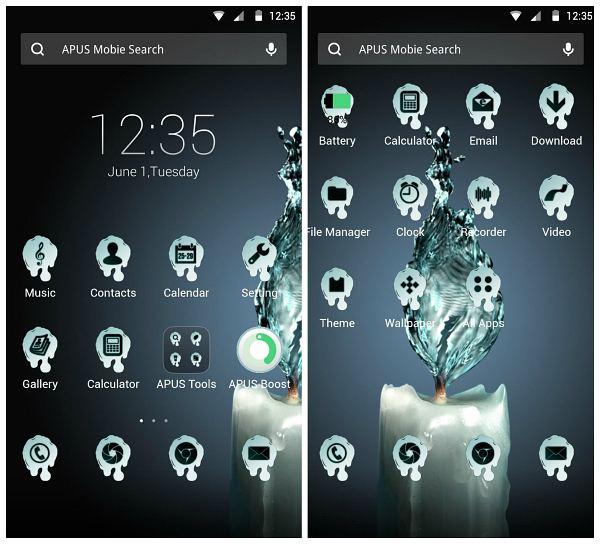
Как поменять тему на Андроиде через Google Play
Самый быстрый и удобный способ смены темы воспользоваться официальным маркетом операционной системы Android, Google Play. Причём выполнить данную процедуру можно как непосредственно на самом смартфоне, так и удалённо через персональный компьютер. Тем более, что оба способа смены внешнего оформления происходит одинаково.
Инструкция по смене темы на смартфоне, работающим на операционной системе Android, происходит следующим образом:
- Заходим в маркет Google Play.
- В поисковой строке программного обеспечение вводим слово «Тема» (или англоязычный вариант «Theme»).
- В открывшемся результате поиска выбираем понравившийся результат.
- Нажимаем на вкладку «Установить» ( или «Install») для настройки темы на смартфон.
После этого внешнее оформление портативного гаджета изменится на выбранное пользователем. Смена темы через компьютер не слишком сильно отличается от способа для смартфона:
- Приходим в маркет Google Play по ссылке — play.google.
- В поисковой строке программного обеспечения вводим слово «Тема».
- В открывшемся результате поиска выбираем понравившийся результат.
- Нажимаем на вкладку «Установить»
- Переходим к смартфону и соглашаемся с установкой через программу «Установщик приложений».
Важно, чтобы аккаунт в Google Play был идентичен тому, который активирован на портативном гаджете пользователя. Если этого не сделать, то оформление перейдёт на то устройство, с которым соединена учётная запись, используемая в маркетплейсе приложений.
Также можно просто подключить мобильный телефон к персональному компьютеру через USB-кабель. В таком случае пользователь просто пропустит последний пункт.
Обратите внимание, что некоторые темы для мобильного телефона на операционной системе Android платные. Стоит внимательно устанавливать персонализацию устройства, чтобы не потратить лишние денежные средства.
Видео-инструкция по смене внешнего оформления смартфона через Google Play
Как изменить тему на Андроиде с помощью сторонних ресурсов
Помимо официального источника, коим является маркет Google Play, найти оформление можно и на множество других интернет-ресурсов. Темы на данных сайтах находятся в формате «apk», который необходимо перенести и установить на смартфоне.
Прежде всего, стоит убедиться, что сайт, с которого пользователь собирается загружать внешнее оформление для своего мобильного гаджета, не содержит вирусов и других вредоносных программ. Также не стоит доверять адресам, в которых просят ввести номер или другие личные данные, так как, скорее всего, это уловки мошенников.
Так как обычно пользователи не устанавливают приложения на смартфоны с ОС Android со сторонних ресурсов, то лучше всего будет пошаговая рассмотреть весь процесс смены темы, скачанной со сторонних ресурсов:
- Загружаем интересующую тему с сайта.
- Подключаем смартфон к персональному компьютеру через USB-кабель.
- Переносим приложение формата «apk» на внутреннюю память мобильного телефона.
- На портативном гаджете заходим в «Настройки»
- Выбираем меню «Безопасность».
- Находим вкладку «Администрирование устройства».
- Нажимаем на галку напротив вкладки «Неизвестные источники».
- Находим приложение с темой через любой удобный файловый менеджер (название стандартной программы, имеющийся на каждом телефоне с ОС Android —Files).
- Запускаем нужное приложение.
Если всё было выполнено верно, то система мобильного устройства разрешить инициализировать приложения. После этой операции тема смартфона измениться на другую.
Как установить лаунчер
Лаунчером на смартфонах с операционной системой Android называют рабочее пространство, которое открывается пользователю сразу после разблокировки мобильного телефона. Каждый производитель портативных гаджетов пытается создать уникальный дизайн этой части интерфейса ОС. Из-за этого лаунчеры смартфонов от разных фирм могут кардинально отличаться не только оформлением, но и функционалом.
Установка этого внешнего оформления операционной системы Android практически идентична со сменой темой и проходит практически также:
- Сначала следует зайти в маркет Google Play.
- Найти через поиск интересующий лаунчер.
- Нажимаем на вкладку «Установить» ( или «Install») для настройки оформления на смартфон.
- Запустить скачанное приложение.
Несмотря на такое огромное количество лаунчеров в Google Play маркете, большинство из них крайне бесполезны или даже вредят работоспособности смартфона. Поэтому в этой сайте приведён рейтинг наиболее
| Наименование | Описание | Рейтинг |
| Яндекс.Лаунчер с Алисой | Это оформление предоставлено компании Яндекс, помимо стандартного функционала можно выделить приятный бонус: голоного помощника Алису. | ★★★★★ |
| POCO Launcher | Программное обеспечение от производителя смартфонов Xiaomi. Локализация, разные темы и обширный функционал идёт в комплекте. | ★★★★★ |
| Nova Launcher | Приложение предлагает оформление рабочего стола со вкусом. Русский язык присутствует, что явный плюс для интерфейса. | ★★★★★ |
| Microsoft Launcher | Лаунчер от к компании Microsoft. Из особенностей можно выделить связь с персональным компьютером пользователя. | ★★★★★ |
| Launcher iOS 13 | Стилизация под операционную систему iOS. О функциональности такого лаунчера трудно говорить, однако друзей разыграть можно. | ★★★★★ |
Как сделать глубокую смену интерфейса на Андроиде
Несмотря на обширные возможности персонализации устройства, некоторые пользователи не останавливаются на достигнутом и проводят глубокую смену интерфейса на ОС Android. Это операция, которая заменяет дизайн предусмотренный разработчиком на установленный владельцем портативного гаджета.
Чтобы совершить глубокую смену интерфейса нужно иметь доступ к системным файлам смартфона. По сути, пользователь будет удалять старые данные и заменять их на новые, поэтому необходимо продумать все инструменты для совершения подобных процессов, а точнее установить следующие программы:
- Root;
- Xposed Framework;
Затем пользователь самостоятельно меняет все «детали» стандартного интерфейса, например, такие как:
- анимация для всех процессов системы;
- шрифты;
- иконки;
- индикатор батареи;
- часы;
- календарь;
- индикатор сигнала мобильной связи и Wi-Fi;
- панель навигации;
- набор системных звуков.
Этот способ смены интерфейса подойдёт только тем пользователям, которые понимают внутреннее строение системы Android. Другим владельцам не рекомендуется проводить глубокую смену интерфейса, чтобы не навредить работоспособности смартфона.
Видео-инструкция, которая демонстрирует, как сделать глубокую смену интерфейса на операционной системе Android
Как вернуть стандартную тему
На операционной системе Android темы работают как приложения. Поэтому пользователю достаточно лишь удалить или остановить функционирование этих программ, после чего внешнее оформление устройства вернётся к прежнему виду.
Если восстановить стандартный интерфейс не получилось, то ситуация сможет спасти Hard Reboot гаджета. Сброс смартфона до заводских настроек сотрёт все пользовательские данные, в том числе и тему.
Возможные проблемы
Установка темы — процесс, который нередко связан с настройками гаджета или программ. Из-за этой особенности следует разобрать несколько наиболее встречающихся ошибок при изменении персонализации телефона.
Вячеслав
Несколько лет работал в салонах сотовой связи двух крупных операторов. Хорошо разбираюсь в тарифах и вижу все подводные камни. Люблю гаджеты, особенно на Android.
Задать вопрос
Тема удалилась после сброса телефона до заводских настроек
Hard Reboot удаляет все пользовательские данные. Просто переустановите оформление.
Интересующий меня лаунчер не появляется в поисковом списке Google Play
Скорее всего, данное программное обеспечение не предусмотрено для этого смартфона. Стоит попробовать найти новый.
Смартфон не даёт разрешение установить тему, скачанную со стороннего онлайн-ресурса
Активируйте опцию «Неизвестные источники», которая находится в настройках мобильного телефона. Также помогает отключение антивируса.
Темы на Android: как они работают и как их устанавливать
Кастомизация – это одна из забытых особенностей Android. Забытых – потому что сегодня, как мне кажется, изменением внешнего вида операционной системы занимаются только гики и пользователи iOS, которые дорвались до такой возможности с выходом iOS 14. Другое дело, что в представлении большинства кастомизация представляет собой нечто вроде перепрошивки или накатывания сторонней оболочки поверх предустановленной по умолчанию. Но это глубочайшее заблуждение.
Самый простой способ кастомизировать Android — сменить тему
Оболочки многих Android-смартфонов поддерживают темы, или, как их ещё называют, скины. Они позволяют изменить оформление интерфейса ОС, подогнав его под конкретные события в вашей жизни или просто освежив его безотносительно каких-либо факторов. Достаточно просто выбрать интересующую вас тему, скачать её себе на смартфон и провести несложные манипуляции по установке. Несмотря на то что мой Honor View 20 из коробки содержит специальный каталог с темами, я разберу два способа установки тем: удобный и, скажем так, полуудобный.
Как сменить тему на Android
Для начала разберёмся с тем, как действует удобная установка тем. На самом деле смартфонов, которые предлагают каталог тем из коробки, довольно много. Поэтому не думаю, что вам придётся скачивать их где-то на стороне.
- Запустите штатное приложение «Темы» на Android, установленное по умолчанию;
- Найдите в каталоге ту тему, которая вам нравится (не торопитесь, скорее всего, их очень много);
У Huawei есть свой каталог с темами для Android
- Откройте её и купите, если она платная, либо просто скачайте, если она распространяется бесплатно;
Темы могут изменять внешний вид не всех иконок приложений, которые у вас установлены
- Дождитесь окончания загрузки выбранной вами темы, а затем нажмите «Применить»;
- Чтобы вернуть всё назад, перейдите в «Темы» — «Я» — «Предустановленные темы» и выберите исходную.
Все темы, которые вы скачиваете из официального каталога, установленного на ваш смартфон, сохраняются в приложении «Темы» в разделе вашего профиля. То есть вы можете скачать разом несколько новых тем, а потом последовательно примерять их, когда появится время.
Не знаю, как у вас, но большинство тем от Huawei платные. В среднем они стоят по 8-30 рублей, но встречаются и более дорогие. Бывают такие, которые оцениваются в 70, 150 и даже 200 рублей. Если вы не уверены, что готовы платить за них такие деньги, вы можете попробовать тему бесплатно. Для этого достаточно нажать на кнопку «Попробовать бесплатно» и тема применится к вашему интерфейсу на 5 минут, по истечении которых она отключится, если вы её не оплатите.
Как установить новый лаунчер
Лаунчеры — это слишком сложный способ кастомизации. По крайней мере, в сравнении с темами
Если ваш смартфон по умолчанию не предусматривает специального каталога с темами, скачать его на стороне просто так не получится. Несмотря на то что в Google Play целая тьма приложений с темами, на самом деле это обман. Даже не представляю, почему Google их не поудаляет. Ведь вместо тем там рекламируются либо сторонние приложения, либо предлагается возможность сменить обои, но не сам интерфейс ОС. А вот чтобы изменить оформление Android, вам потребуется отдельный лаунчер, который уже можно скачать в Google Play без каких-либо проблем.
Как быстро перебросить файлы с Android на Mac или Windows. Мой любимый способ
По сути, лаунчер – это кастомная тема на максималках. Дело в том, что его установка изменяет не только оформление интерфейса, но и иногда добавляет некоторые новые функции. Например, после установки Poco Launcher у меня появилась кнопка быстрой очистки оперативной памяти, которой раньше не было.
Как изменить вид иконок на Android
Весь процесс выглядит примерно так:
- Скачайте Poco Launcher из Google Play;
- Скачайте приложение с иконками PocoPack;
Темы могут быть доступны в сторонних лайнерах для Android
- Установите Poco Launcher себе на смартфон;
- В настройках Poco Launcher выберите нужный пакет иконок.
Правда, учитывайте, что после установки лаунчера вам придётся раздать довольно много разрешений, открыв ему доступ к взаимодействию с интерфейсом, приложениями и системными инструментами.
Стоит ли оно того? На мой взгляд, абсолютно нет. Несмотря на то что я вообще довольно осторожен в вопросах кастомизации, прибегая к ней только в самых крайних ситуациях, работать с темами из штатного каталога мне понравилось. А вот запариваться с установкой лаунчеров и подготовкой их к нормальному использованию – нет. Поэтому, если ваш смартфон не предлагает каталог с темами, не парьтесь, вы не многое теряете. Но уж если предлагает, обязательно попробуйте: возможно, вам понравится.
Где хранятся темы в андроиде?
Тема — это коллекция стилей, которые обеспечивают профессиональный вид приложению, чтобы оно было похоже на родные приложения Android. Сама система Android уже имеет несколько предустановленных тем, которыми можно воспользоваться в своих целях. Вам достаточно только указать имя темы в манифесте.
Где лежат стандартные обои в Android?
Это зависит от вашей версии Android, но только немного меняется. Где бы это ни было, вам нужен root-доступ для его получения. В то время как основные (основные) обои доступны по адресу /data/system/users/0/wallpaper . Для Android 7+ имя файла изменилось на wallpaper_lock и по-прежнему доступно в том же месте.
Для чего в телефоне приложение темы?
Темы используются для настройки внешнего вида части программного обеспечения или операционной системы. Тематизация — это процесс изменения внешнего облика пользовательского интерфейса, а также ощущения устройства с использованием движка тем, встроенного в пользовательский интерфейс.
Как изменить тему на андроид?
Меняем фон на Android
Изменить фоновое изображение очень просто. Достаточно через меню ланчера или долгим тапом по дисплею открыть контекстное меню, выбрать в списке предустановленных по умолчанию обоев понравившуюся картинку или использовать из галереи свои собственные фотографии или картинки.
Как установить сторонние темы на MIUI 11?
- Загружаем пакет темы, который должен заканчиваться расширением «. mtz».
- Теперь открываем приложение «Темы» и нажимаем на свой профиль (третья иконка с правой нижней стороны).
- Нажимаем на «Темы». .
- В появившемся окне выбираем откуда скачать стороннею тему.
- Далее кликаем «Применить».
Как зайти в настройки темы Xiaomi?
- Отключаем мобильный интернет (обязательно!)
- Заходим в Настройки—>Все приложения—>Темы. .
- Далее, Настройки—>Темы. .
- Нажимаем на «Компоненты» и видим их настройки
Как установить сторонние темы на MIUI 12?
Переходим по пути: /sdcard/MIUI/theme/download. Там будет лежать скачанная, но не применённая тема. Также переименовываем её в zip. Открывает zip сторонней темы и копируем все файлы кроме description.
Как поменять тему на андроид 10?
- Откройте настройки телефона.
- Выберите Экран.
- Включите или отключите параметр Тёмная тема.
Как поменять тему в приложении телефон?
Откройте приложение и найдите кнопку «Настройки». В настройках найдите пункт Display (Экран) или Theme (Тема).
Как установить тему в смартфоне?
Самый простой метод установки желаемой темы на Android – это скачать темы из Play Market. В поисковой строке введите слово «тема» или «theme», а затем допишите нужные ключевые слова, чтобы сразу получить выборку по интересуемой тематике.
Как вернуть старые обои на андроид?
Откройте панель управления мобильным телефоном и найдите пункт для настройки дисплея. Зайдите в меню для настройки заставки, установите в режиме ожидания время ее появления, а затем выберите из списка имеющихся такую, которая вам понравится. Для некоторых моделей телефонов возможно скачивание новых заставок.
Где находится фоновый рисунок рабочего стола?
Фоновые изображения вы найдете, нажав сочетание клавиш WIN+R и в диалоге «Выполнить», введя %LocalAppData%MicrosoftWindowsThemes. В результате откроется окно Проводника. Далее зайдите в папку с названием установленной темы, и здесь в папке DesktopBackground находятся все файлы изображений.
Как убрать тему с телефона
Когда пользователь хочет выделиться тем, что на его телефоне установлена необычная тема, которая не свойственна тому или иному девайсу, то он скачивает дополнительные дизайны для своего телефона.
Где находятся темы на телефоне
Тема – это внешнее оформление телефона. Обычно операционная система поддерживает несколько тем, например, к таким системам относят Самсунг или же Xiaomi. Многие телефона на системе Андроид предлагают пользователю некоторые варианты тем. Все зависит от прошивки, от года выпуска телефона, но в целом практически на всех девайсах доступен некий вариант цветов, дизайнов и многого другого.
Стандартные темы скучны и однообразны. Когда пользователь установил новую и яркую тему, то через некоторое время он в любом случае захочет вернуться к старой, к которой он привык ранее. Также, конечно, можно поменять дизайн на другой, но необходимость в удалении старой темы все равно присутствует.
Уже установленные темы можно удалить. Сделать этом можно несколькими способами, о которых стоит поговорить далее. Как правило, установленные темы находятся в настройках памяти телефона. Во внутренней памяти есть специальный раздел под названием «Андроид». В нем есть папки, в одной из которых есть установленная тема. Как правило, пользователь не может знать, в какой из двух папок находится необходимая ему информация, так как это все зависит от прошивки телефона, системы.
Если пользователю необходимо выбрать и установить новую тему, то он также может воспользоваться несколькими источниками:
- Google Play. В этом магазине приложений есть огромное количество сервисов, которые отвечают за то, чтобы поменять пользователю надевшую ему тему;
- Также можно воспользоваться специальным приложением от компании. Часто на современных устройствах есть заранее установленные утилиты, которые отвечают за темы. Их нельзя удалить;
- На официальном сайте компании также часто можно установить понравившиеся темы, если такие будут. Достаточно кликнуть на кнопку «Скачать», чтобы установить нужную.
Перед установкой необходимо удалить потерявшую свою актуальность тему, дизайн. Об этом стоит поговорить далее. Более подробно о том, что такое тема на телефоне и как её удалить, можно посмотреть в этом видео
Как удалить тему с телефона на Андроиде
Как говорилось ранее, тема на телефоне может быть установлена как и при помощи встроенной системы, так и при помощи специального магазина на телефоне системы Андроид. На примере обычного приложения стоит рассмотреть процесс удаления темы.
Обратите внимание! Данный алгоритм подойдет только в том случае, если у пользователя тема стоит как обычное приложение.
Для начала необходимо зайти в настройки телефона. Сделать это можно как и через специальную иконку на экране телефона, так и при помощи выдвижения верхней панели, диспетчера задач. После перехода в настройки стоит перейти в раздел под названием «Приложения». В нем должна храниться необходимая тема.
Далее пользователю необходимо найти тему. Как правило, на более современных устройствах достаточно просто найти дизайн. На некоторые его вовсе может не быть, так как он спрятан прямо в файлах девайса. Если у пользователя первый случай, то ему необходимо перейти на дизайн, а далее кликнуть на кнопку «Удалить». Если эта кнопка недоступна, то можно попробовать воспользоваться вторым вариантом – использовать кнопку «остановить».
Если же тема установлена как отдельный файл в системе, то можно попробовать зайти в диспетчер задач и в папке «Android» в разделе obb найти необходимую тему, зажать её и кликнуть на корзинку, которая активируется на верней панели. Таким образом пользователь удалит тему в несколько кликов.
Все зависит от того, где хранится пользовательский дизайн. Если хранение происходит прямо в виде отдельной утилиты, то стоит удалять через настройки. Если же все хранится в диспетчере, то пользователю стоит отыскать необходимую папку.
Стоит быть уверенным в том, что человек удаляет именно необходимую папку с темой. Если удалить по случайности не ту папку, то пользователь потеряет какие-то важные для системы файлы. Это может привести к летальному исходу.
Как выбрать новую тему для своего телефона
В любом Андроиде есть своя установленная тема, которая может не меняться долгое количество времени. Когда пользователь решил сменить дизайн, установить новую тему, если следует помнить, что установка должна проходить по определенным правилам:
- Пользователь должен быть уверен в том, что установка нового дизайна проходит на «чистом» телефоне, то есть не должно быть установлено дополнительных утилит;
- Также необходимо полностью проверить свое устройство на наличие вирусов;
- Стоит подбирать дизайн, который будет точно подходить под версию телефона.
Также стоит смотреть на то, чтобы в целом пользователю нравился тот дизайн, который он выбрал. Если дизайн ему не по духу, то от него не будет толку.
Стоит выбрать способ, с помощью которого будет происходить установка новой темы на телефоне. Можно воспользоваться как и специальными приложениями на Плей Маркет, так и специальными источниками. Некоторые рискуют и устанавливают тему через посторонние источники. Делать это не стоит, так как такие действия могут привести к вирусам.
В целом, это все, что необходимо знать при выборе темы. Необходимо отталкиваться от версии Андроида, характеристик дизайна, а также от того, чтобы пользователя в целом нравилось то, что он устанавливает на устройство.
Как установить тему на телефон
Стоит рассмотреть оба варианта установки темы на телефон, так как они имеют некоторые отличия и тонкости.
Установка при помощи Google Play
При помощи данного метода пользователь не рискует получить вирусы на свое устройство. Для него не нужно специальное разрешение, так как все действия осуществляются через официальный магазин:
- Открываем Плей Маркет и забиваем в поисковик «Темы для телефона»;
- Листаем список тех программ, которые выдает магазин. Выбираем интересную, при этом смотрим на характеристики;
- Далее стоит кликнуть на кнопку «Скачать» у понравившегося дизайна;
- Дожидаемся окончания установки;
- Открываем приложение и следуем той инструкции, которую оно предоставит.
Таким образом очень просто можно установить необходимую утилиту на свое устройство и сменить тему. Данный способ самый популярный и правильный.
Установка при помощи сторонних источников
Использовать сторонние источники – спорный момент. С одной стороны, пользователю выдаются интересные и новые дизайны, которые он ранее мог и не видеть, а с другой, он рискует поранить устройство.
В интернете есть огромное количество тем, которые передаются в состоянии «арк». Чаще всего все действия происходят через компьютер, поэтому необходимо:
- Установить интересующую тему на свое устройство при помощи сайтов;
- Далее подключаем телефон к компьютеру;
- Перенести файл во внутреннюю память компьютера;
- Заходим на телефоне в настройки;
- В разделе «Безопасность» ставим галочку напротив «Неизвестные источники»;
- Переходим в приложение через любой файловый менеджер;
- Запускаем и устанавливаем тему.
Самый удобный файловый проводник – это Files. Более подробный обзор на эту утилиту стоит посмотреть в этом видео
Возможные проблемы
При работе с темами действительно могут возникнуть ошибки и проблемы, которые необходимо решить.